Az új egér- és trackpad -támogatás az iPadOS 13.4 -ben jelenik meg egyszerűen fantasztikus. És az Apple tipikus módján csak akkor működik, ha Bluetooth -on vagy USB -n keresztül csatlakoztat egy trackpadet vagy egeret. De rengeteg lehetőség van az egér viselkedésének testreszabására, sőt a mutató kinézetére is.
Lehet, hogy már ellenőrizte a nyilvánvaló lehetőségeket a Beállítások alkalmazásban Általános> Nyomógomb és egér. De több rejtett iPad -mutatóvezérlő lehetőség még mélyebb testreszabást kínál.
Egér és trackpad támogatás az iPadOS 13.4 -ben
Korábban az iPadOS 13 rendszerben Ön csatlakoztathat egy egeret, és módosíthatja annak lehetőségeit benne Kisegítő lehetőségek> Érintés> Segítő érintés> Eszközök> Egér szakasz. (Igen, az Apple mélyen eltemette a beállításokat.) Most az Általános beállítások Egér és Trackpad részén kívül van egy rész a Kisegítő lehetőségek> Mutatóvezérlés. Ez így néz ki:
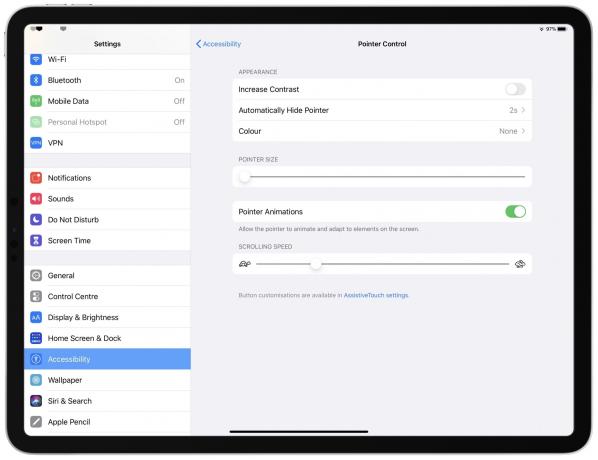
Fotó: Cult of Mac
Ezek a lehetőségek továbbra is fennállnak, beleértve azt a (kiváló) képességet, hogy egyéni funkciókat rendelhessenek a többgombos egér összes gombjához. De
iPadOS 13.4, amelynek kedden kell megérkeznie, kihasználhat egy csomó kiváló, mindennapi beállítást.iPad Pointer Control beállítások az iPadOS 13.4 -ben
Futtassuk végig ezeket a beállításokat, fentről lefelé.
Kontraszt növelése
Ez a kapcsoló sötétebbé teszi az egérmutató körét. Amikor az iPad sötét módban van, a mutató világosabb lesz.
A mutató automatikus elrejtése
Ezzel a beállítással beállíthatja az időkorlátot, mielőtt eltűnne az iPad -mutató. A Mac -től eltérően, ahol az egérmutató nagyjából mindig látható, az iOS -mutató csak az egér mozgatásakor jelenik meg. Az alapértelmezett (és minimális) időtúllépés két másodperc. A maximális időtartam 15 másodperc.
Mutató színe
A Szín segítségével színes peremet adhat hozzá a mutatóhoz, és megváltoztathatja annak színét. Mindez a következőképpen néz ki:

Fotó: Cult of Mac
Amint láthatja, beállíthatja a színes vonás vastagságát is.
Mutató mérete
A mutató mérete beállítja a mutató méretét, a minimális (alapértelmezett) értékről a kövér körre, amelyet lehetetlen kihagyni a képernyőn.
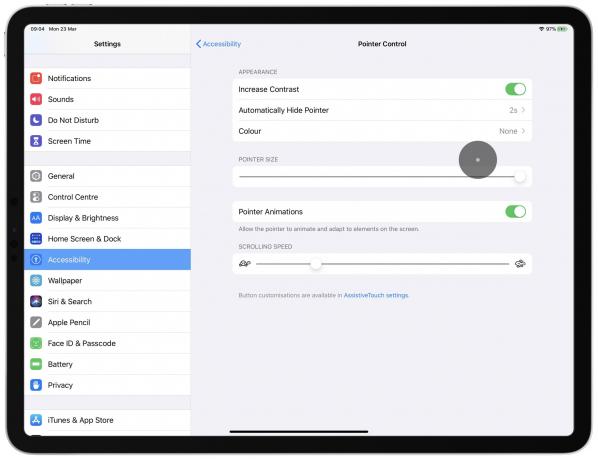
Fotó: Cult of Mac
Mutató animációk
A mutató animációk alapértelmezés szerint be vannak kapcsolva. Ez az a jellemző, ami morfondírozza a mutatót hogy megfeleljen annak, amit éppen csinál. Például, ha az egérmutatót egy szöveg fölé viszi, az I-sugár kurzorrá változik. Ha az egérmutatót egy képernyőgomb fölé viszi, a mutató eltűnik, és maga a gomb kiemelve lesz. Ugyanez történik, ha az iPad kezdőképernyőjén egy alkalmazás ikonra mutat.
Ha kikapcsolja ezt a Mutatóanimációk beállítást, az animációk egy része megmarad, de az egérmutató soha nem tűnik el. Szerintem kissé félrevezető név a beállításhoz, mert az animációk bizonyos helyeken, bár némileg tompítva maradnak.
Görgetési sebesség
Ez megváltoztatja a görgetés sebességét, ha két ujjal görget egy listát, egy weboldalt vagy bármit. Még a leggyorsabb szélsőségeknél is teljesen természetes és kontrollálható az érzés. A lassú vége azonban túl lassúnak tűnik (legalábbis nekem).
Egyéb iPad -mutató lehetőségek
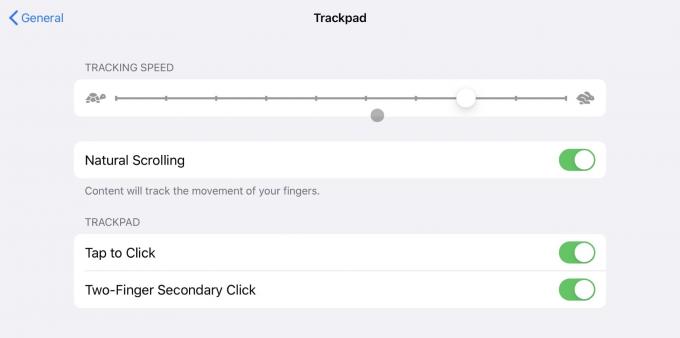
Fotó: Cult of Mac
Amint fentebb említettem, még több egér opció található a iPad kisegítő lehetőségek beállításai. Ott van a fő is Az egér és a Trackpad beállításai panel, amely lehetővé teszi az egér követési sebességének, a görgetés irányának és a tap-to-click beállításainak módosítását (fenti kép). Kicsit őrültnek tűnik, hogy az Apple nem tette ezeket a beállításokat egy helyre. Az Általános és a Mutató beállítások mindenesetre. De most legalább tudja, hol vannak elrejtve.

![Hogyan készítsünk biztonsági mentést a Jailbreak alkalmazásokról és csípésekről a Cydia -ból [Ultimate Roundup]](/f/d1380b594103f98197e3ea3643ea4a0f.jpg?width=81&height=81)
